
Denise – Chicken and Eggs – Inge-Lore’s Tutoriale
Chicken and Eggs
Huhn und Eier
Inge-Lore 16.03.2023
.
das Copyright der deutschen Übersetzung liegt alleine bei mir,Inge-Lore.Es ist nicht erlaubt,mein Tutorial zu kopieren oder aufanderen Seiten zum download anzubieten.Mein Material habe ich aus diversen Tubengruppen.Das Copyright des Materials liegt alleine beim jeweiligen Künstler.Sollte ich ein Copyright verletzt haben,sendet mir bitte eine E-Mail.Ich danke allen Tubern für das schöne Material,
ohne das es solche schönen Bilder gar nicht geben würde.
Ich habe das Tutorial mit PSP 2020 Ultimate gebastelt,aber es sollte auch mit allen anderen Varianten zu basteln gehen
Hier werden meine Tutoriale getestet
Filters Unlimited–Paper Textures–Canvas, Medium
MuRa’s Seamless–Emboss at Alpha
MuRa’s Meister–Pole Transform
Two Moon–Wish It Would Rain
****************************************************
meine sind von Puddicat Creation und es gibt sie HIER
****************************************************
Vorwort !!
Ich arbeite nur noch mit den Skripten,
****************************************************
andernfalls schreibe ich es dazu.
Punkt 1
Such dir aus deinen Tuben eine helle und dunkle Farbe.
Hole dir das Goldmuster ins PSP und stelle es als Muster ein.
 Öffne ein neues Blatt 700 x 700 Px–mit dem Goldmuster füllen.
Öffne ein neues Blatt 700 x 700 Px–mit dem Goldmuster füllen.
Auswahl alles–verändern–verkleinern um 5 Px–Löschtaste
neue Ebene–mit diesem Verlauf füllen
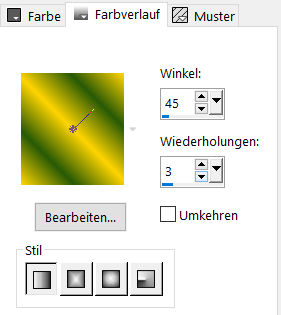 Auswahl verkleinern um 12 Px–Löschtaste
Auswahl verkleinern um 12 Px–Löschtaste
Punkt 2
Geh auf Raster 1–mit dem Goldmuster füllen
Auswahl verkleinern um 5 Px–Löschtaste
geh auf die obere Ebene–neue Ebene–mit dem Verlauf füllen
Auswahl verkleinern um 12 Px–Löschtaste
neue Ebene–mit dem Goldmuster füllen
Auswahl verkleinern um 5 Px–Löschtaste–Auswahl aufheben
sichtbar zusammenfassen
Punkt 3
Erstelle mit Shift und D eine Kopie,darauf arbeiten wir
Plugins–MuRa’s Meister–Pole Transform
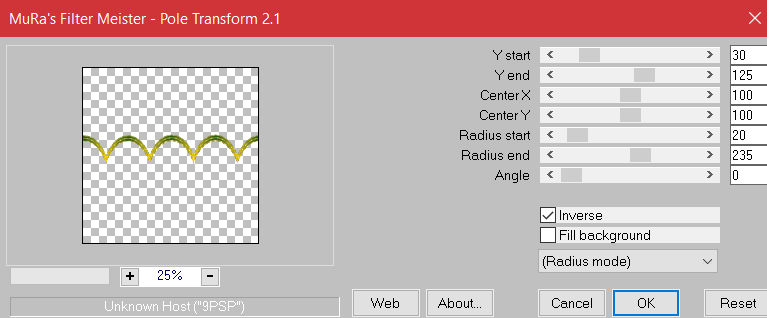 Bildeffekte–Versatz 0 / 241
Bildeffekte–Versatz 0 / 241
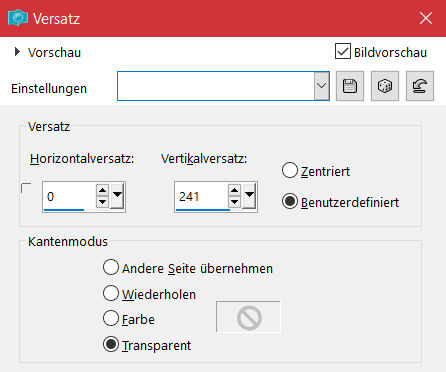 Ebene duplizieren–horizontal spiegeln–duplizieren
Ebene duplizieren–horizontal spiegeln–duplizieren
Bild–frei drehen 90° rechts
mit Taste K etwas zusammenschieben
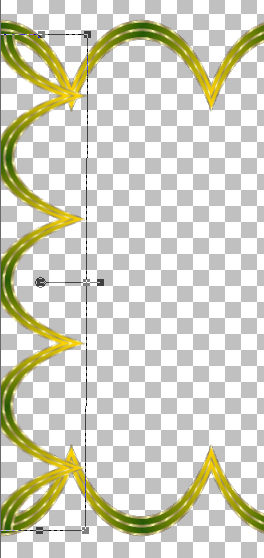
Punkt 4
Ebene duplizieren
vertikal spiegeln–sichtbar zusammenfassen
 Geometrieeffekte–Kreis / Transparent
Geometrieeffekte–Kreis / Transparent
Ebene duplizieren–verkleinern auf 85%
Bild–frei drehen 90° rechts
nach unten zusammenfassen–kopieren
Punkt 5
Aktiviere dein Anfangsbild–einfügen als neue Ebene
geh auf die untere Ebene
neue Ebene–nach unten schieben
mit der hellen Farbe füllen
neue Ebene–mit diesem Verlauf füllen
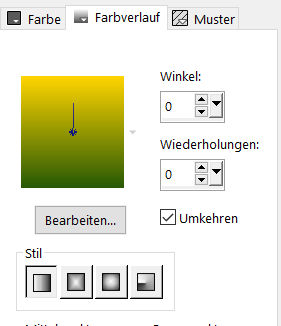
Punkt 6
Ebenen–Maskenebene aus Bild *masque_1_franiemargot*
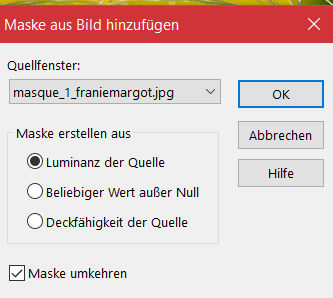 Kanteneffekte–nachzeichnen
Kanteneffekte–nachzeichnen
zusammenfassen–Gruppe zusammenfassen
Schärfe–scharfzeichnen
Plugins–MuRa’s Seamless–Emboss at Alpha Standard
geh auf die oberste Ebene–klicke mit dem Zauberstab in die 4 Ecken
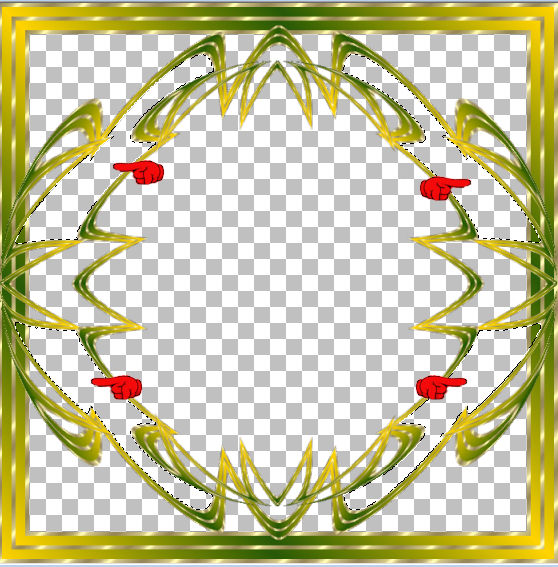
Punkt 7
Neue Ebene–nach unten schieben
Auswahl vergrößern um 3 Px–mit dem Verlauf füllen
Plugins–Two Moon–Wish It Would Rain
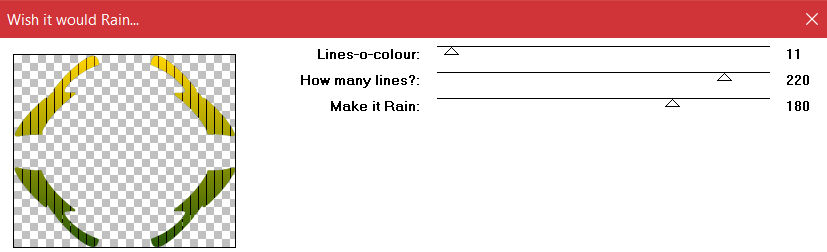 Auswahl aufheben–geh auf die oberste Ebene
Auswahl aufheben–geh auf die oberste Ebene
klicke mit dem Zauberstab in die kleinen Teile
 Auswahl vergrößern um 3 Px
Auswahl vergrößern um 3 Px
neue Ebene–nach unten schieben
mit dem Goldmuster füllen
Punkt 8
Effekte–3D Effekte–Innenfase
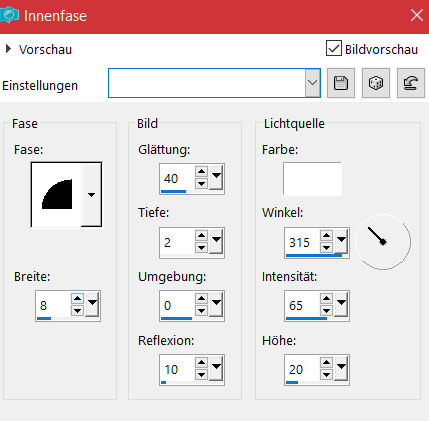 Auswahl aufheben
Auswahl aufheben
geh wieder auf die oberste Ebene
klicke mit dem Zauberstab in die Mitte
Auswahl vergrößern um 3 Px
neue Ebene–nach unten schieben
mit dem Verlauf füllen (dreh die Farben vorher um)
Punkt 9
Filters Unlimited–Paper Textures–Canvas, Medium
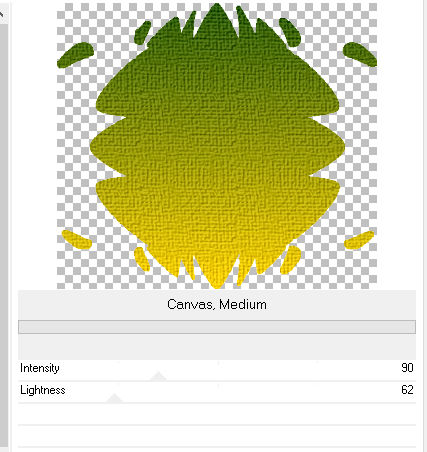 neue Ebene–kopiere deine Hintergrundtube
neue Ebene–kopiere deine Hintergrundtube
einfügen in die Auswahl–scharfzeichnen
Auswahl aufheben
geh auf die zusammengefasste Ebene
Schlagschatten 0/0/80/30
Punkt 10
Geh wieder auf die oberste Ebene
Schlagschatten wdh.
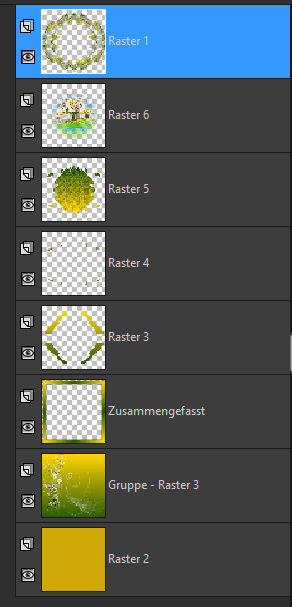
sichtbar zusammenfassen
kopiere deine Haupttube–einfügen auf dein Bild
Größe anpassen–scharfzeichnen
Schlagschatten 0/0/80/30
Punkt 11
Kopiere deine Dekotube/n–einfügen auf dein Bild
Größe anpassen–scharfzeichnen
Schlagschatten wdh.
setz dein WZ und das Copyright aufs Bild
zusammenfassen und als jpg speichern.











